Xbox Game Bar:วิธีตรวจสอบประสิทธิภาพของระบบในเกมบน PC
Xbox Game Barเป็นแอพ Windows(Windows App) ในตัว ซึ่งมีประโยชน์สำหรับนักเล่นเกม สามารถทำให้นักเล่นเกมพีซีเข้าถึงรายชื่อเพื่อน ส่วน (Friend)เสียง(Audio)ส่วนประสิทธิภาพ(Performance)และการอัปเดตล่าสุดได้แนะนำสิ่งที่เรียกว่าตัวจัดการงาน(Task Manager)สำหรับ Xbox Game Bar
เมื่อเล่นเกมบนพีซี หากคุณสังเกตเห็นว่าทรัพยากรช้า การใช้งาน CPUสูงขึ้น และไม่ใช่เกม ดังนั้นทั้งสอง—ส่วนการตรวจสอบประสิทธิภาพและทรัพยากร(Resources) ( ตัวจัดการงาน(Task Manager) ) สามารถช่วยได้
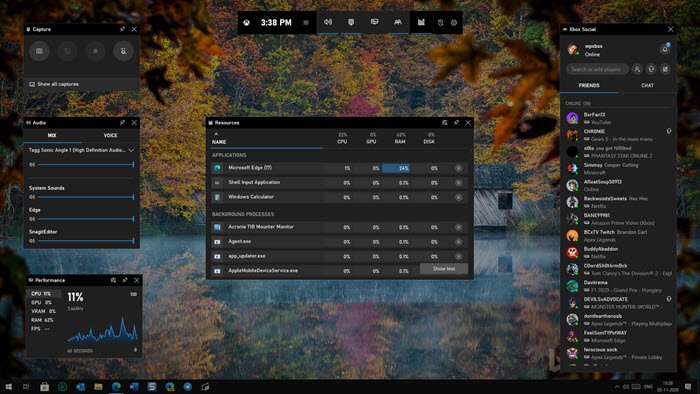
วิธีตรวจสอบประสิทธิภาพของระบบในเกม
แม้ว่าWindows 10 Offers Task Managerจะตรวจสอบว่าโปรแกรมใดใช้ทรัพยากรมากกว่า การเปิดในขณะที่เล่นเกมจะทำให้ประสบการณ์เกมเสียไป นั่นคือสิ่งที่ Xbox Game Bar Performance and Resources Monitorเข้ามาเล่น
เมื่อคุณเปิดXbox Game Bar แถบเกม(Xbox Game Bar)จะเปิดเผยชุดวิดเจ็ต ซึ่งรวมถึงสองวิดเจ็ตนี้ แม้ว่าตัว ตรวจสอบ ประสิทธิภาพ(Performance)จะนำเสนอมุมมองแบบร่มของการ ใช้งาน CPU , RAM , GPUและ v RAMตัว ตรวจสอบ ทรัพยากร(Resources)จะแสดงรายการแอปพลิเคชันพร้อมรายละเอียดเกี่ยวกับการใช้ งาน CPU , GPU , RAMและดิสก์(Disk)
วิดเจ็ตเหล่านี้ยังคงอยู่ในขณะที่ผู้เล่นเล่นเกมต่อไป ทำให้พวกเขาจับตาดูการใช้ทรัพยากรโดยไม่ต้องออกจากเกม พวก เขายังสามารถตรึง (They can also be pinned)หากแอปพลิเคชันใดที่ไม่เกี่ยวข้องกับเกมกำลังใช้ทรัพยากรอยู่ คุณสามารถคลิก X ถัดจากกระบวนการเพื่อยุติการทำงาน อาจเป็นกระบวนการสำรองข้อมูลที่เริ่มต้นในขณะที่คุณกำลังเล่นเกมหรือกระบวนการพื้นหลังใดๆ
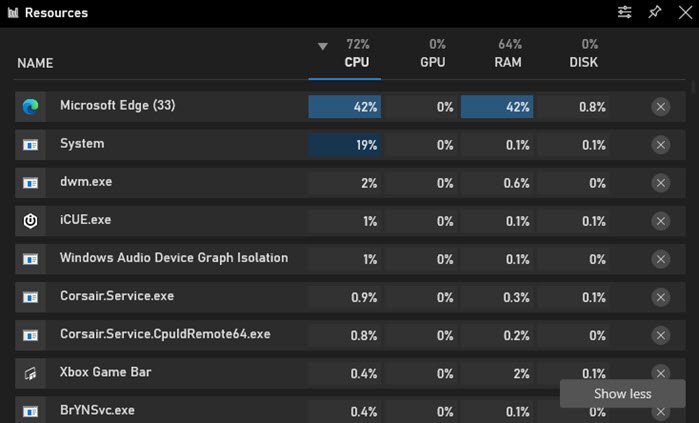
คุณสามารถปรับแต่งวิดเจ็ตเพิ่มเติมได้โดยคลิกที่ไอคอนการตั้งค่าถัดจากด้านบนขวา ตัวเลือกรวมถึงความถี่ที่คุณต้องการอัปเดต (ต่ำ ปกติ ปานกลาง) หรือหยุดชั่วคราว ถัดไป คุณมีตัวเลือกความโปร่งใส การเลือกสี เปอร์เซ็นต์หรือค่า และรวมบริการไว้ในรายการ
ที่กล่าวว่า ฉันจะพูดถึง ส่วน เสียง(Audio)ด้วย ซึ่งสามารถช่วยให้คุณทราบแหล่งที่มาของเสียงหากเกิดขึ้นกะทันหัน ไม่มีโหมดการเล่นเกมในMicrosoftที่สามารถยับยั้งไม่ให้สิ่งต่าง ๆ เกิดขึ้นได้ และด้วยเหตุนี้วิดเจ็ตเหล่านี้จึงมีประโยชน์ คุณอาจมีเบราว์เซอร์ในพื้นหลังที่เริ่มเล่นวิดีโอ แต่การใช้วิดเจ็ตเสียงจะช่วยให้คุณควบคุมได้ทันที
เป็นแนวทางที่ดีจากMicrosoftในการติดตามทรัพยากร และทุกเวลาที่คุณต้องการดูวิดเจ็ต ให้กดWIN + Gและป๊อปอัปจะปรากฏขึ้นทันที และกดเหมือนเดิมอีกครั้งจะเป็นการซ่อน
Related posts
ไม่สามารถ Record Right ตอนนี้หรือมีที่ 8830828 เพื่อบันทึกข้อผิดพลาด Game Bar
เปิดใช้งานหรือปิดใช้งาน Game DVR or Game Bar ใน Windows 11/10
Xbox Game Bar ไม่ทำงาน 3 วิธีในการแก้ไขใน Windows
Game Bar Xbox คืออะไร? 6 สิ่งที่คุณสามารถทำอะไรกับมัน
วิธีปิดการใช้งาน Xbox Game Bar ใน Windows 11
เปิดใช้งาน 1080p Game DVR Recording; Save ถึง External Drive: Xbox One
แถบเกม Xbox ไม่ทำงาน? 10 วิธีแก้ปัญหาที่ควรลอง
Game Backup Monitor ให้คุณสำรองเกมโดยอัตโนมัติ
Wise Game Booster ช่วยเพิ่มประสิทธิภาพการเล่นเกมของคุณ
Razer Cortex Game Booster สำหรับ Windows PC
วิธีการซ่อน Game activity บน Steam
Blue Whale Challenge Dare Game คืออะไร
วิธีการบันทึก Video Game content กับ Game Capture HD
วิธีการเริ่มต้น Xbox Party บน Windows 10 โดยใช้ Xbox Game Bar
แอปนี้ไม่สามารถเปิดข้อผิดพลาดสำหรับ Photos, Xbox Game Bar, Calculator, ฯลฯ , แอพ
Xbox Game bar ไม่ทำงานหรือเปิดใน Windows 11/10
Best ซอฟต์แวร์ Game recording ฟรีสำหรับ Windows 10
Change default Save location ของ Captures folder สำหรับ Game DVR
แก้ไขข้อผิดพลาดของเกม [201] ไม่สามารถเปิดไฟล์ข้อมูลใน LOTRO
Xbox Game Pass สำหรับ Console VS PC vs Ultimate: ไหนดีกว่ากัน?
